| WiFi-Cukurino | Дата: Воскресенье, 24.08.2014, 21:30 | Сообщение # 1 |
 Генералиссимус
Группа: Администраторы
Сообщений: 18
Статус: Offline
| Установка плагина Google Earth Plugin
Откройте браузер и введите адрес www.ubnt.com/airlink/. Если у вас не установлен плагин Google Earth для просмотра карт в 3D, то на странице появится кнопка Download Google Earth Plugin. Нажимаем эту кнопку для скачивания плагина.
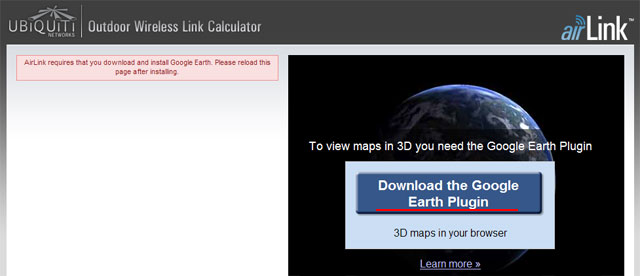
В браузера отобразится сообщение перезагрузить браузер.
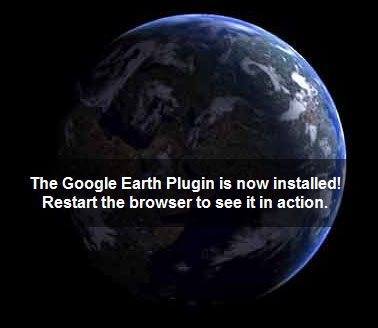
После запуска браузера перед вами откроется окно с картой Google, размещением Wi-Fi точек и их параметрами.
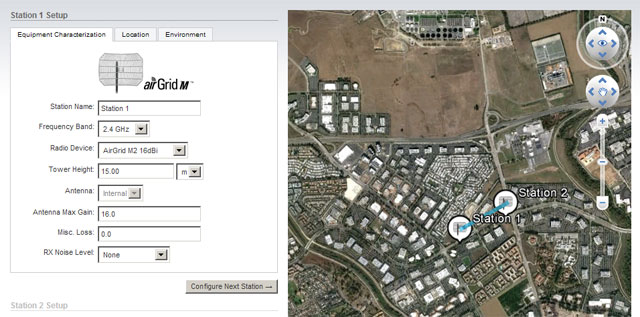
Алгоритм выполнения расчетов
Алгоритм расчета параметров работы Wi-Fi точек доступа Ubiquiti выглядит следующим образом:- Вводятся параметры первой Wi-Fi точки (Station 1 Setup) и нажимается кнопка Configure Next Station;
- Вводятся параметры второй Wi-Fi точки (Station 2 Setup) и нажимается кнопка View ;
- Получаем результаты расчетов;
- Если нужно изменить параметры Wi-Fi точек, нажимаем кнопку Reconfigure Stations.
Настройка параметров Wi-Fi точек доступа Ubiquiti
Слева страницы в разделе Station 1 Setup на вкладке Equipment Characterization указаны параметры первой Wi-Fi точки доступа:
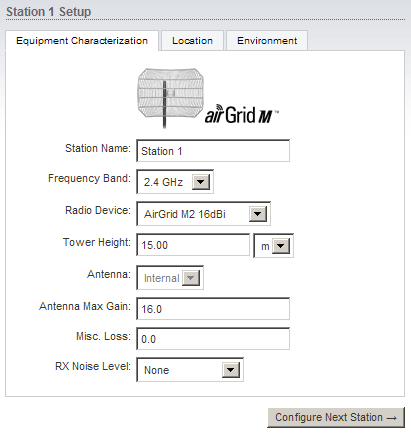
- Station Name: - название первой Wi-Fi точки доступа;
- Frequency Band: - на какой частоте работает оборудование;
- Radio Device: - модель Wi-Fi устройства Ubiquiti;
- Tower Height: - высота установки;
- Antenna: - антенна. Если в этом поле указано Internal, то Wi-Fi устройство имеет встроенную антенну;
- Antenna Max Gain: - коэффициент усиления антенны (dBi);
- Misc. Loss: - потери в кабеле и разъемах;
- RX Noise Level: - уровень помех;
- Configure Next Station - кнопка для перехода к конфигурации второй Wi-Fi точки.
На вкладке Location указывается адрес или координаты размещения Wi-Fi точки доступа:
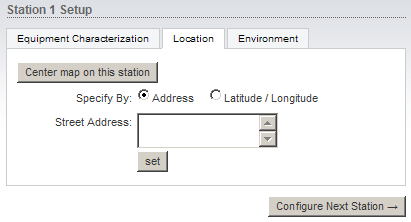
- Specify By: - выбираем, каким образом будет указано размещение Wi-Fi точки.;
- Center map on this station - эта кнопка используется, чтобы отобразить Wi-Fi точку на карте Google по центру;
- Set - эта кнопка используется чтобы установить Wi-Fi точку по адресу, указанному в поле Street Address:
На вкладке Environment указываются климатические условия:
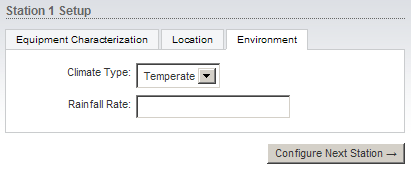
- Climate Type: - тип климата. Temperate - умеренный, Tropical - тропический климат, Desert - пустынный климат, Polar - полярный;
- Rainfall Rate: - интенсивность осадков (мм/ч).
Анализ результатов расчетов
После того как вы сконцентрируете вторую Wi-Fi точку доступа Ubiquiti и нажмете кнопку Reconfigure Stations, отобразятся результаты расчетов.
На графике зеленым цветом отображается рельеф местности. Необходимо чтобы рельеф не пересекал голубую линию. Голубая линия - это 60% зоны Френеля.
Внимание! Расчеты не учитывают наличие таких помех как здания, деревья и т.п. Если на пути следования Wi-Fi сигнала есть такие помехи, то к высоте установки антенн необходимо добавить высоту помехи.
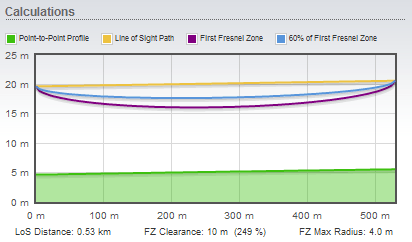
Описание параметров связи:
- Signal Strength: - уровень Wi-Fi сигнала;
- Noise Floor: - уровень шума;
- Transmit CCQ: - качество Wi-Fi соединения;
- TX/RX Rate: - канальная скорость Wi-Fi соединения. Tx - скорость передачи, Rx - скорость приема;
- AirMax: - включена ли фирменная технология Ubiquiti для передачи беспроводных данных с высокой скоростью. Enable - включена, Disable - отключена;
- AirMax Quality: - индекс качества связи;
- AirMax Capacity: - показатель уровня скорости от максимально возможной.
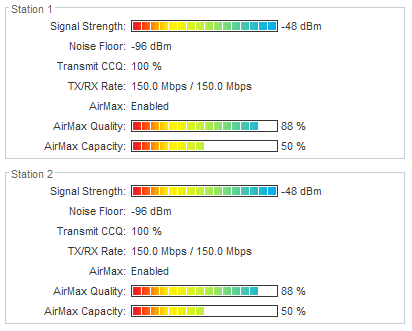
Сообщение отредактировал WiFi-Cukurino - Воскресенье, 24.08.2014, 21:32 |
| |
| |